Создание подключения к Snowflake
Чтобы создать подключение к Snowflake:
-
Перейдите на страницу создания нового подключения
-
В разделе Базы данных выберите подключение Snowflake.
-
Заполните поля в блоке Аутентификация:
Примечание
Для получения токена рекомендуется завести на Snowflake пользователя с ограниченными правами доступа.
-
Если это первое подключение к Snowflake в DataLens, настройте интеграцию OAuth
-
В поле Интеграция OAuth введите произвольное название для объекта интеграции на латинице и нажмите кнопку Получить сниппет.
-
Создайте интеграцию: в среде Snowflake запустите скопированный в буфер сниппет. Код сниппета должен выполняться от имени пользователя, у которого есть соответствующие права. В ответе на запрос вы получите значения для вставки в DataLens.
Примечание
Полученные параметры можно использовать также для других подключений к Snowflake с этим же аккаунтом.
-
-
Заполните параметры, которые вы получили после исполнения кода сниппета в среде Snowflake:
- ACCOUNT_NAME — имя аккаунта
- CLIENT_ID — идентификатор клиента
- CLIENT_SECRET — секрет клиента
- ACCOUNT_NAME — имя аккаунта
-
Нажмите Получить токен рядом с полем Refresh-токен
-
-
Укажите параметры подключения в блоке Сведения о базе данных:
- User name — имя пользователя
- Database name — имя
- Database schema — схема
- Warehouse — хранилище
- User role — роль пользователя
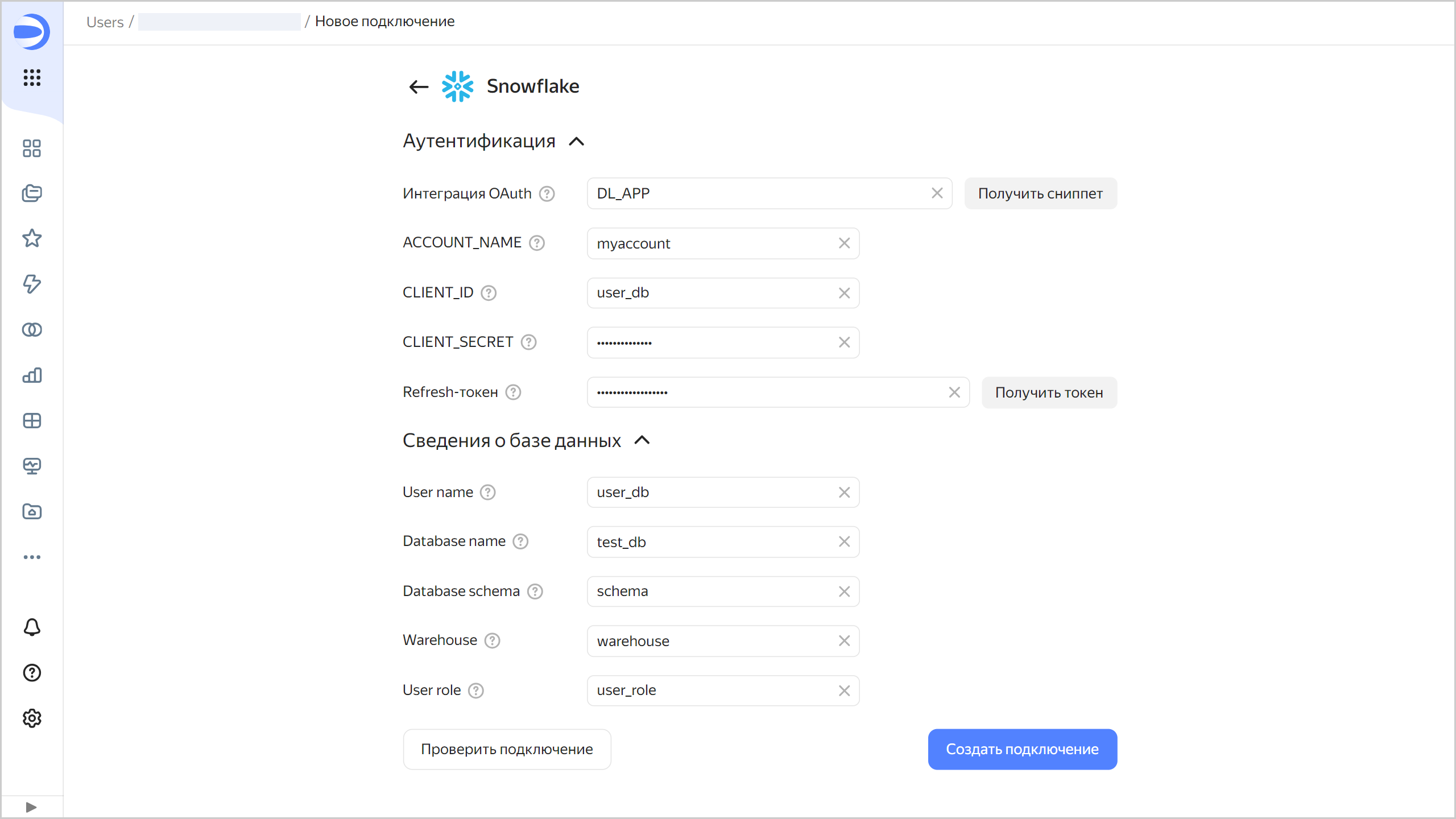
- User name — имя пользователя
-
(опционально) Проверьте работоспособность подключения. Для этого нажмите кнопку Проверить подключение.
-
Нажмите кнопку Создать подключение.
-
Выберите воркбук, в котором сохранится подключение, или создайте новый. Если вы пользуетесь старой навигацией по папкам, выберите папку для сохранения подключения. Нажмите кнопку Создать.
-
Укажите название подключения и нажмите кнопку Создать.